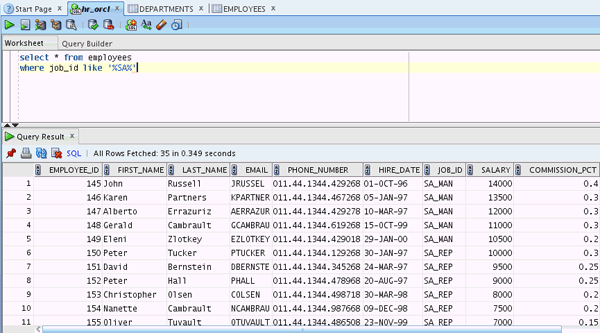В этом разделе просмотрим объекты в hr схеме.
7. Раскройте таблицу EMPLOYEES.
8. Заметьте, что столбец COST_CENTER добавлен в таблицу DEPARTMENTS в реляционной модели и здесь его нет. Также таблицы PROJECTS и TASKS отсутствуют в текущей схеме.
9. Выберите таблицу DEPARTMENTS в навигаторе.
10. Заметьте, что информация в EMPLOYEES вкладке была заменена информацией таблицы DEPARTMENTS. Если необходимо табличную информацию во вкладке заморозить, выберите булавку.
10. Выберите таблицу EMPLOYEES снова в навигаторе.
11. Теперь мы имеем две вкладки, одна для каждой таблицы.
12. Просмотрим данные в таблице EMPLOYEES. Выберите вкладку Data.
13. Данные таблицы EMPLOYEES выведены. Введите SQL команды в SQL Worksheet. Выберите hr вкладку.
14. Введите следующую SQL кманду и выберите Execute SQL Statement.
select * from employees
where job_id like '%SA%'
15. Результат запроса выведен.